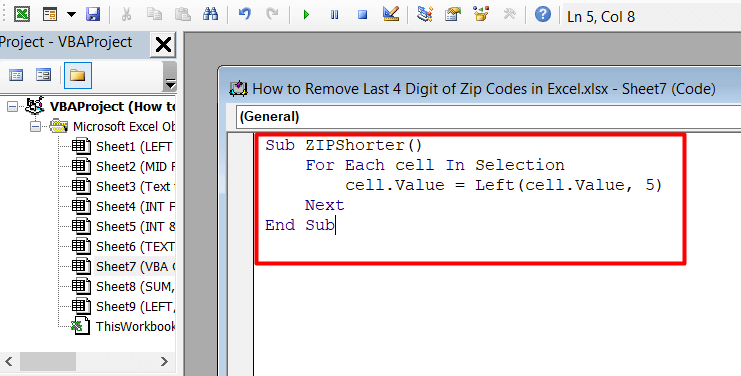مواد جي جدول
زپ ڪوڊ ضروري آهن پارسل پهچائڻ لاءِ پوسٽل سروسز ذريعي صحيح منزل تائين پهچڻ لاءِ. زپ ڪوڊس ۾ 9 عدد شامل آھن، جن مان پھريون 5 انگ اکر استعمال ڪرڻ لاءِ ڪافي آھن. تنهن ڪري، هن آرٽيڪل ۾ آئون توهان کي ڏيکاريندس 10 منفرد طريقا ته جيئن زپ ڪوڊ جا آخري 4 عدد ختم ڪري Excel ۽ 5 عددي ڪوڊ حاصل ڪريو.
Practice Workbook
10 ايڪسل ۾ زپ ڪوڊ جي آخري 4 انگن کي هٽائڻ جا مناسب طريقا
هن آرٽيڪل ۾، اسان ايڪسل ۾ زپ ڪوڊ جي آخري 4 انگن کي هٽائڻ لاءِ 10 موزون طريقا سکنداسون. ان مقصد لاءِ، اسان ھيٺ ڏنل ڊيٽا سيٽ استعمال ڪنداسين.
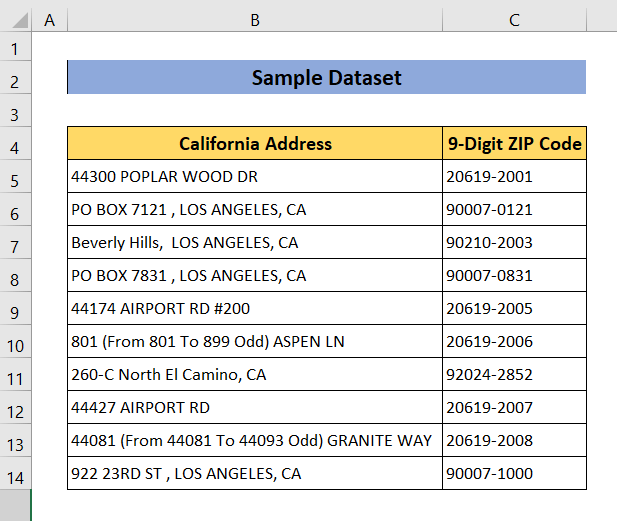
1. زپ ڪوڊ جي آخري 4 عددن کي ختم ڪرڻ لاءِ LEFT فنڪشن لاڳو ڪريو
ھي آھي تيز ترين ۽ زپ ڪوڊ جي آخري 4 انگن کي ختم ڪرڻ ۽ 5 عددن سان زپ ڪوڊ حاصل ڪرڻ جو آسان طريقو. سکڻ لاءِ هنن قدمن تي عمل ڪريو!
Steps:
- سڀ کان پهريان، ڪالم جي ڀرسان خالي سيل ( D5 ) تي ڪلڪ ڪريو جنهن ۾ زپ ڪوڊ شامل آهن.
- پوءِ هيٺ ڏنل فارمولا لاڳو ڪريو. C5 9 عددي زپ ڪوڊ سان سيل ڏانهن اشارو ڪري ٿو. " 5 " انگن جي تعداد ڏانهن اشارو ڪري ٿو جيڪو اسان کاٻي پاسي کان رکڻ چاهيون ٿا.
=LEFT(C5,5)
- کاٻي فنڪشن هڪ ٽيڪسٽ اسٽرنگ ۾ پهريون اکر يا اکر واپس ڪري ٿو، انگ جي بنياد تيانهن ڪردارن جو جيڪو توهان بيان ڪيو آهي. هتي، LEFT فنڪشن سيل C5 مان پهريون 5 عدد واپس ڪندو.
15>
- هاڻي دٻايو. داخل ڪريو. اهو زپ ڪوڊ جا آخري 4 انگ ڪڍي ڇڏيندو.
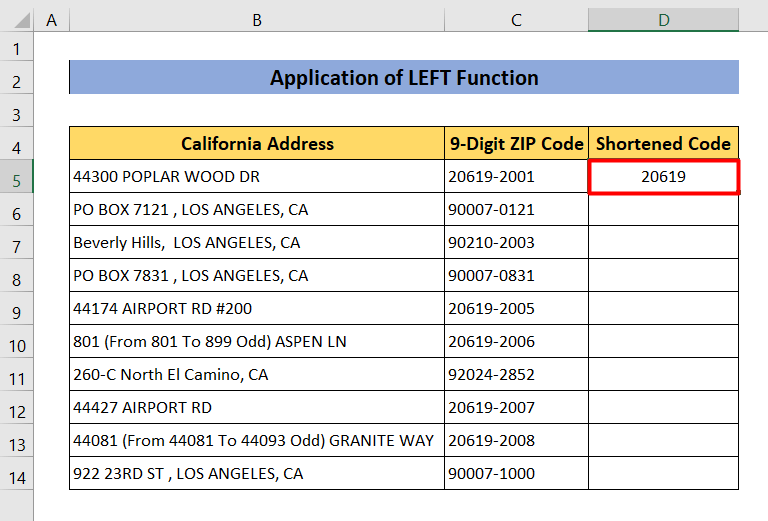
- سڀني زپ ڪوڊ جا نتيجا حاصل ڪرڻ لاءِ، D5 سيل جي هيٺئين ساڄي ڪنڊ تي ماؤس جي کاٻي بٽڻ تي کي دٻايو ۽ ڊي5 سيل ڏانهن هيٺ ڇڪيو D14 .
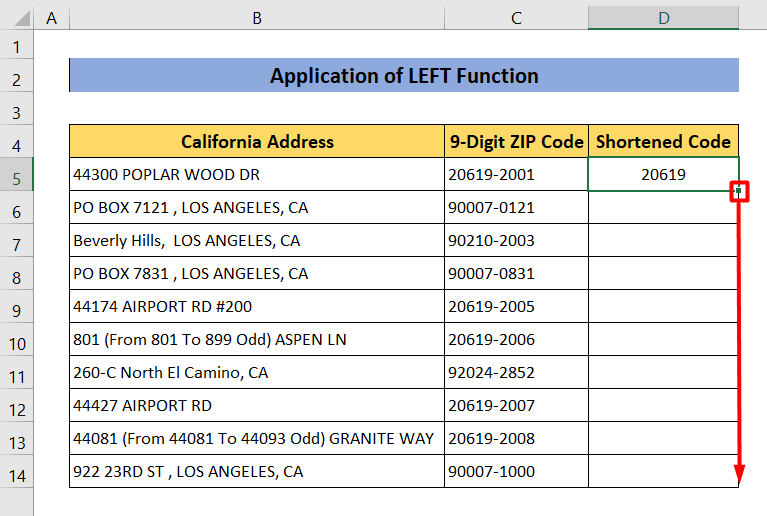
- ان ڪري توهان سڀني زپ ڪوڊز لاءِ گهربل نتيجا حاصل ڪندا.
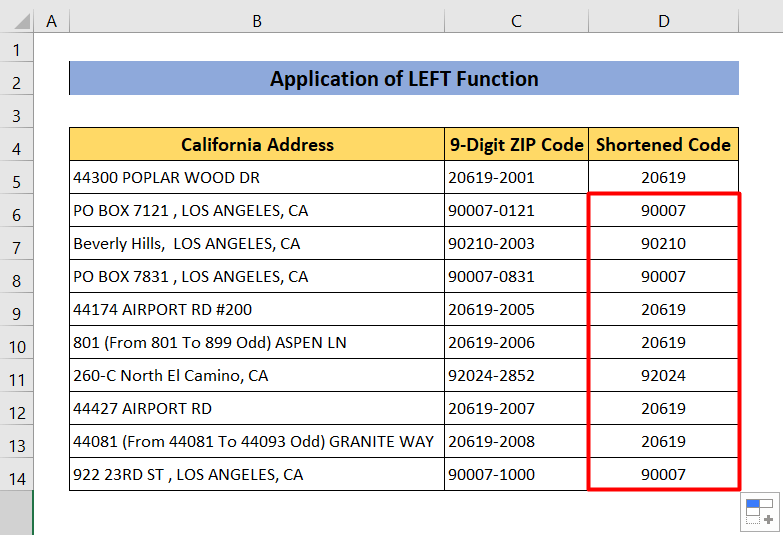
وڌيڪ پڙهو: ايڪسل ۾ 5 عددن ۾ زپ ڪوڊ ڪيئن فارميٽ ڪجي (5 آسان طريقا)
2. آخري 4 انگن کي ڪٽڻ لاءِ MID فنڪشن داخل ڪريو زپ ڪوڊ جو
هن طريقي ۾، اسان مطلوب نتيجو حاصل ڪرڻ لاءِ MID فنڪشن استعمال ڪنداسين. MID فنڪشن توهان کي ٽيڪسٽ يا نمبر جو هڪ مخصوص حصو رکڻ ۽ باقي هٽائڻ ۾ مدد ڪري ٿو.
قدم:
11> =MID(C5, 1, 5)
- هتي، C5 سيل ڏانهن اشارو ڪري ٿو جنهن ۾ زپ ڪوڊ آهي. اسان ڪوڊ مان پهرين 5 انگن کي رکڻ چاهيون ٿا. ان ڪري اسان ” 1 “ کي شروعاتي نمبر طور استعمال ڪيو ۽ ” 5 “ کي اکرن جي تعداد طور استعمال ڪيو جن کي اسين نتيجن ۾ رکڻ چاهيون ٿا.
- MID فنڪشن هڪ متن يا نمبر مان اکرن جو هڪ مخصوص تعداد واپس ڪري ٿو. هتي، MID فنڪشن انگن کي واپس ڪندو پهرين کان وٺيپنجون.
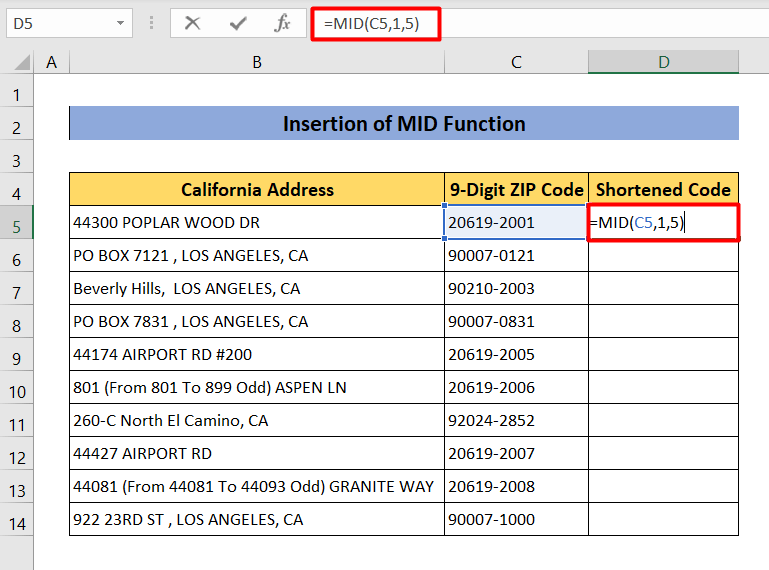
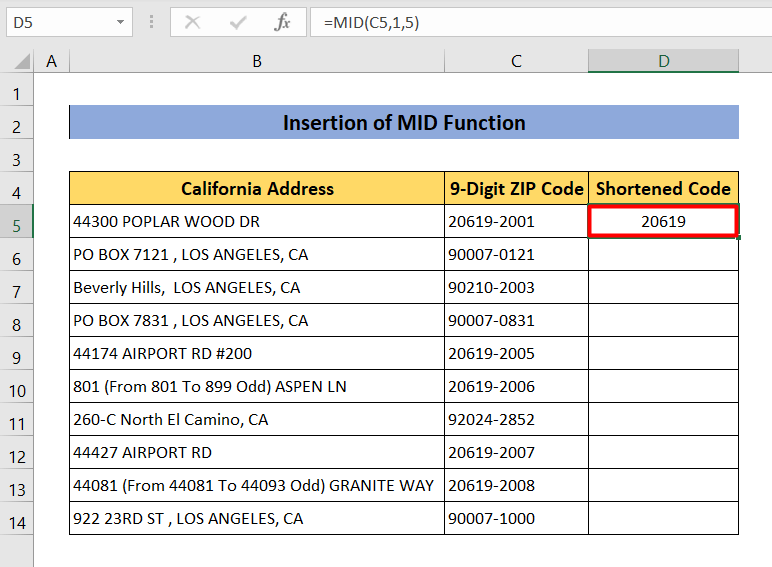
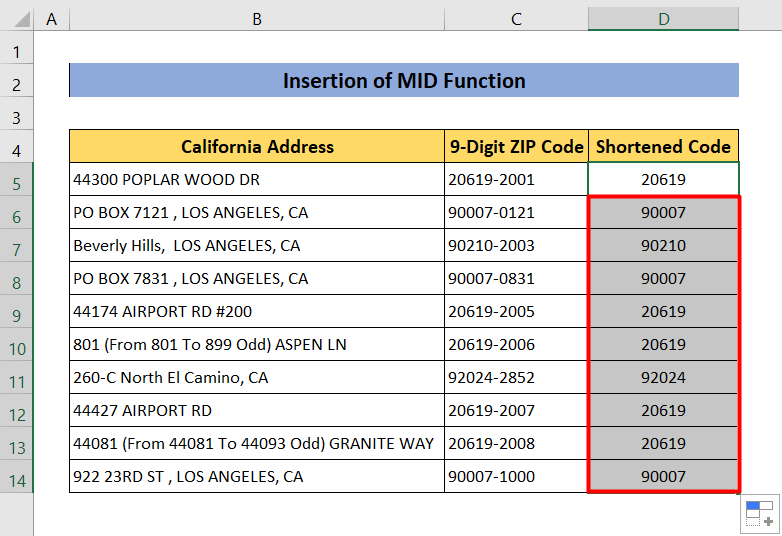
وڌيڪ پڙهو: ڪيئن ٺاهيو زپ ڪوڊ ايڪسل فارمولا سان (6 آسان طريقا)
3. استعمال ڪريو ٽيڪسٽ ٽو ڪالمن فيچر
هاڻي اسان سکنداسين ته ڪيئن استعمال ڪجي Text to Columns ٽول. اسان هن اوزار کي استعمال ڪندي پهرين 5 ڊيٽا کي باقي کان الڳ ڪنداسين. توھان ھي طريقو صرف ان صورت ۾ استعمال ڪري سگھو ٿا جيڪڏھن پنجين عدد کان پوءِ ھائيفن (-) ھجي.
Steps:
- پهريون، منتخب ڪالم جنهن ۾ سڀئي زپ ڪوڊ آهن.
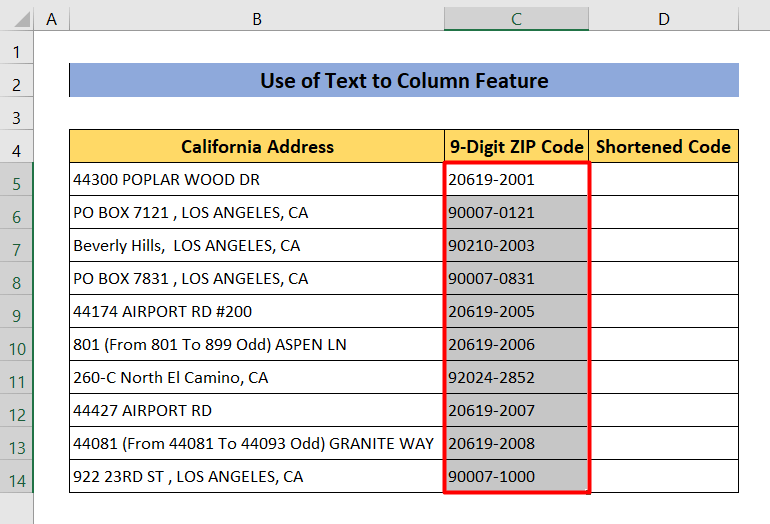
- اڳيون، وڃو ڊيٽا.
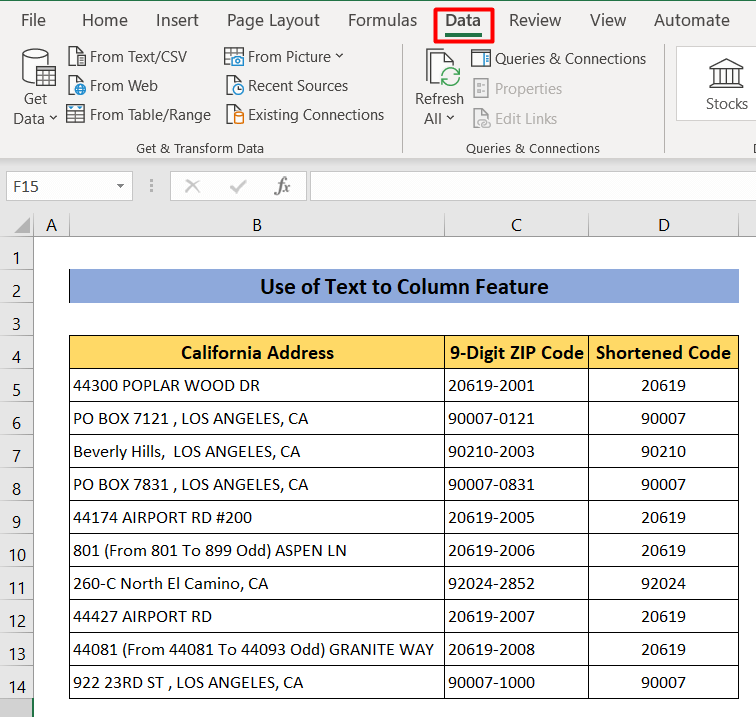
- هاڻي ڪلڪ ڪريو ڪالمن ڏانهن متن هڪ پاپ اپ کلي ويندو. 12>منتخب ڪريو حد بندي ۽ ڪلڪ ڪريو تي اڳيون .
24>
- پوءِ ٽائيپ ڪريو ” – “ ۾ ٻيو انگن کي الڳ ڪرڻ لاءِ باڪس.
- ان کان پوءِ، ڪلڪ ڪريو اڳيون .
25>
- اڳيون، توهان توھان کي ٽائيپ ڪرڻو پوندو منزل جتي توھان نتيجن کي رکڻ چاھيو ٿا يا توھان صرف ننڍڙي تير تي ڪلڪ ڪري سگھو ٿا ۽ پنھنجي گھربل سيل کي منتخب ڪريو.
- دٻايو مڪمل ڪريو طريقيڪار کي مڪمل ڪرڻ لاءِ.
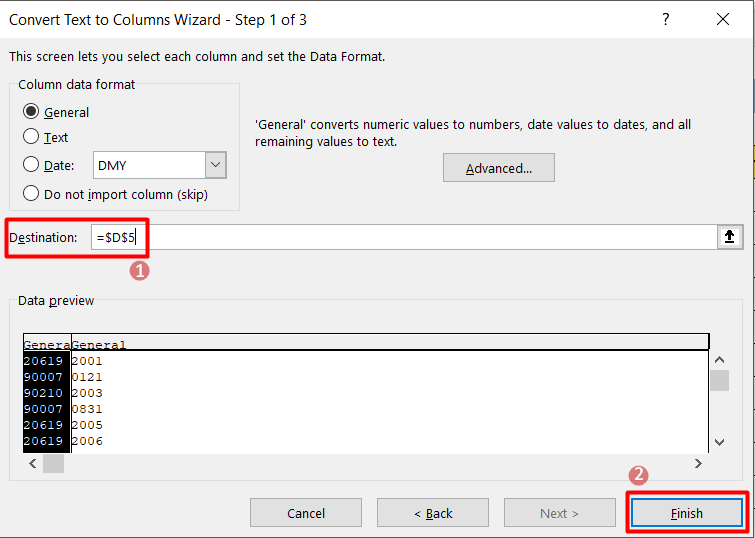
- توهان هاڻي ڏسي سگهو ٿا ته سڀئي 5-عددي زپ ڪوڊ ڏيکاريل آهن1 )
4. ايڪسل ۾ زپ ڪوڊ جي آخري 4 عددن کي ختم ڪرڻ لاءِ INT فنڪشن لاڳو ڪريو
INT فنڪشن هڪ قدر جو پورو حصو رکي ٿو. اسان هن فنڪشن کي استعمال ڪنداسين زپ ڪوڊ جي آخري 4 انگن کي ختم ڪرڻ لاء. اهو طريقو صرف ان صورت ۾ ڪم ڪندو جڏهن انگن جي وچ ۾ هائيفن ( – ) نه هوندو.
قدم:
- شروع ڪرڻ لاءِ، خالي سيل تي ڪلڪ ڪريو D5 ۽ ھيٺ ڏنل فارمولا ٽائيپ ڪريو.
=INT(C5/10000)
- C5 9-عددي زپ ڪوڊ سان سيل آهي. ان کي ورهايو ويو 10000 ( one پٺيان چار صفر ) آخري 4 انگن کي هٽائڻ لاءِ. INT ھڪڙي عدد جي عددي قيمت ڏي ٿو. هتي، INT فنڪشن سيل مان انٽيجر ويل واپس ڪري ٿو.
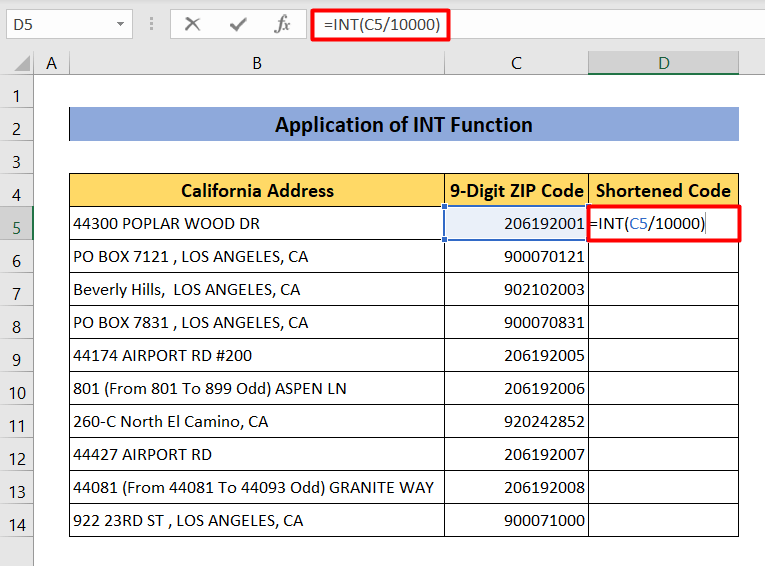
- دٻايو Enter ۽ توهان ڪندا مطلوب نتيجو حاصل ڪريو.
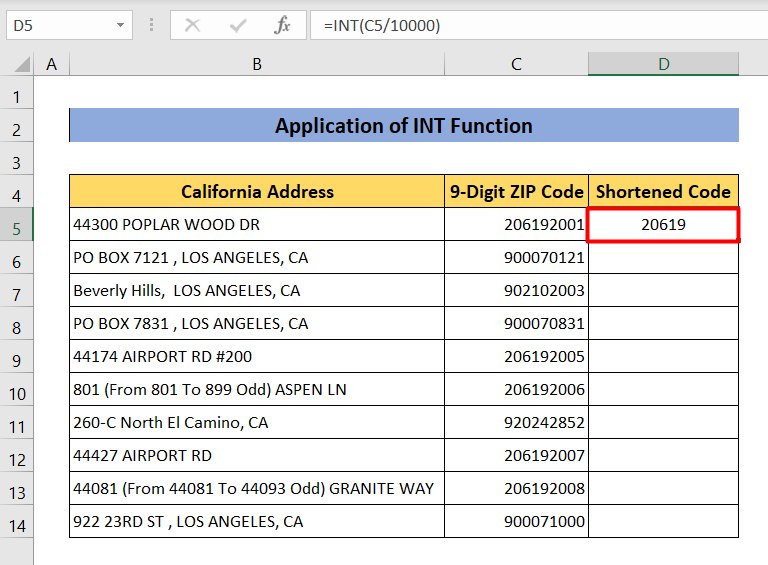
- فارمولا کي سڀني سيلن ۾ نقل ڪرڻ لاءِ، بس ڊبل ڪلڪ ڪريو سڄي ساڄي ڪنڊ تي سيل جو D5 .
- اهو توهان کي سڀني زپ ڪوڊس لاءِ گهربل نتيجو ڏيندو.
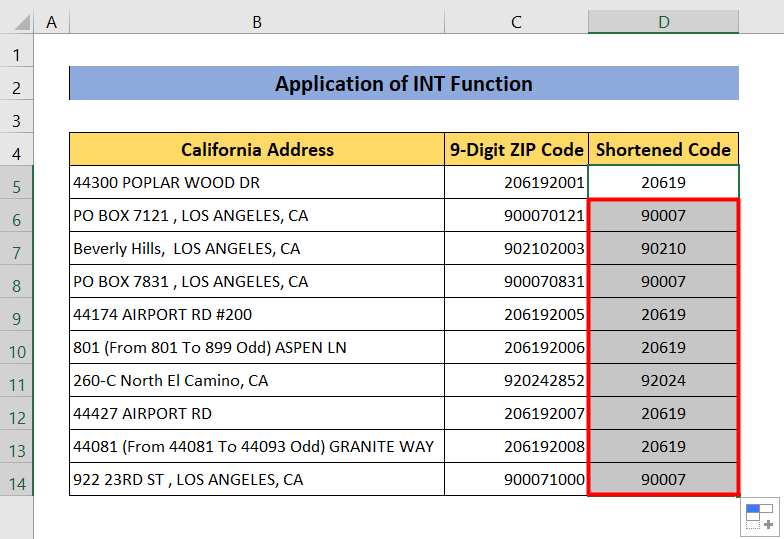
وڌيڪ پڙهو: زپ ڪوڊس کي ايڪسل ۾ ڪيئن ڳنڍجي (3 آسان طريقا)
5. INT ۽ SUBSTITUTE افعال کي گڏ ڪريو
هاڻي اسان هڪ کان وڌيڪ استعمال ڪنداسين فارمولا ۽ انهن کي گڏ ڪري نتيجن کي حاصل ڪرڻ لاء. پهريون، اسان استعمال ڪنداسين INT ۽ SUBSTITUTE افعال.
قدم:
- پهرين، اسان کي ” – “ کي ” سان بدلائڻو پوندو. ”. ائين ڪرڻ لاءِ، D5 سيل تي ڪلڪ ڪريو ۽ ھيٺ ڏنل فارمولا لکو.
=SUBSTITUTE(C5, “-”, ”.”)
- پوءِ هيٺ ڏنل فارمولا انٽيجر ويليو واپس ڪندو جيڪو اسان جو گهربل 5 عدد زپ ڪوڊ آهي.
=INT(D5)
- بهرحال، اسان انهن فارمولن کي گڏ ڪري سڌو نتيجو حاصل ڪري سگهون ٿا.
=INT(SUBSTITUTE(C5, “-”, ”.”) 0> 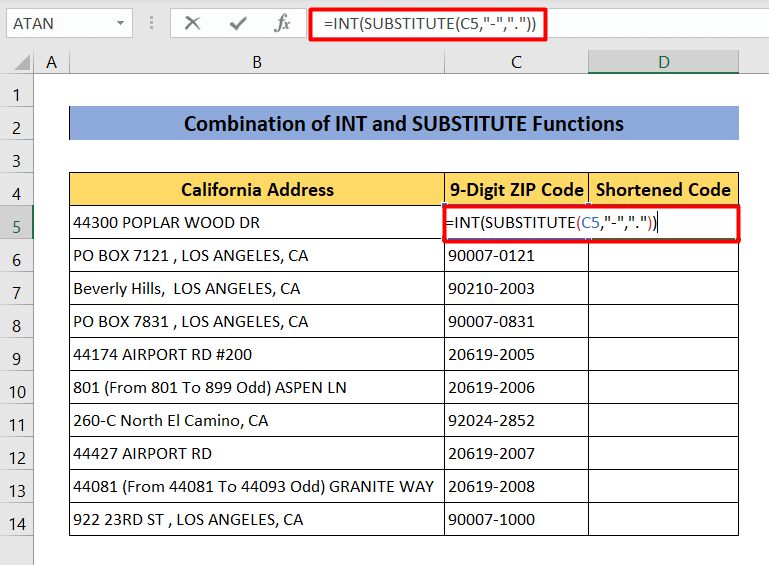
- دٻايو Enter ۽ ڊبل ڪلڪ ڪريو سيل جي هيٺئين ساڄي ڪنڊ تي D5 سڀني زپ ڪوڊز لاءِ آخري 4 انگ هٽائڻ لاءِ.
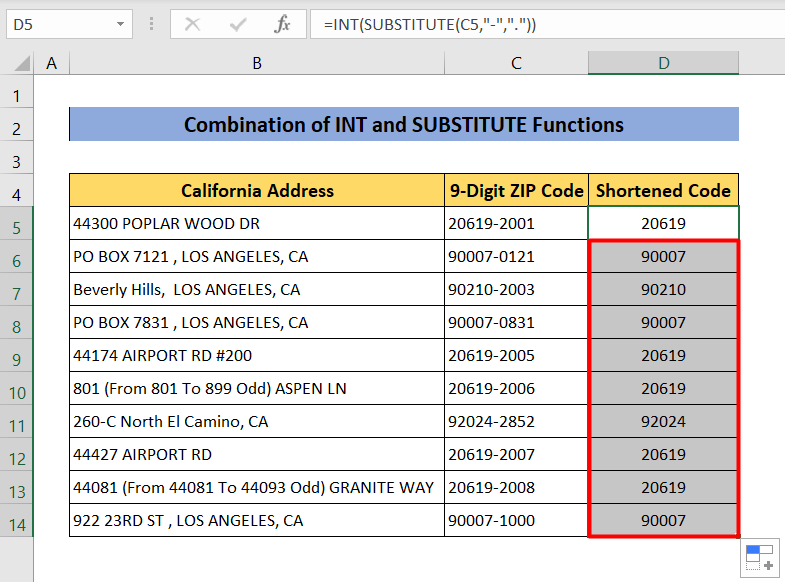
ساڳيا پڙھڻ
- ڪيئن آٽو پوپليٽ ڪجي زپ ڪوڊ ايڪسل ۾ (3 آسان طريقا)
- زپ ڪوڊ کي اسٽيٽ ۾ تبديل ڪريو VLOOKUP سان ايڪسل ۾
- ڪيئن ڪجي ايڪسل ڊيٽا جو نقشو زپ ڪوڊ ذريعي (2 آسان طريقا) <14
- D5 سيل کي منتخب ڪريو ۽ ھيٺ ڏنل فارمولا ٽائيپ ڪريو.
- سڀ کان پهريان، منتخب ڪريو ڪالم جنهن ۾ زپ ڪوڊ آهن.
- ساڄي ڪلڪ ڪريو تي شيٽس (اسان نالو ڏنو شيٽ VBA ڪوڊ) ونڊو جي تري مان.
- پوءِ چونڊيو ڪوڊ ڏسو . هڪ نئين ونڊو ظاهر ٿيندي.
- هيٺ ڏنل ڪوڊ ڪاپي ڪريو ونڊو ۾.
6. TEXT ۽ LEFT افعال کي ضم ڪريو
هن ٽيڪنڪ ۾، اسان 5-عددي زپ ڪوڊ حاصل ڪرڻ لاءِ TEXT ۽ LEFT فنڪشن کي ملائينداسين.
قدم:
=LEFT(TEXT(C5,"00000"),5) 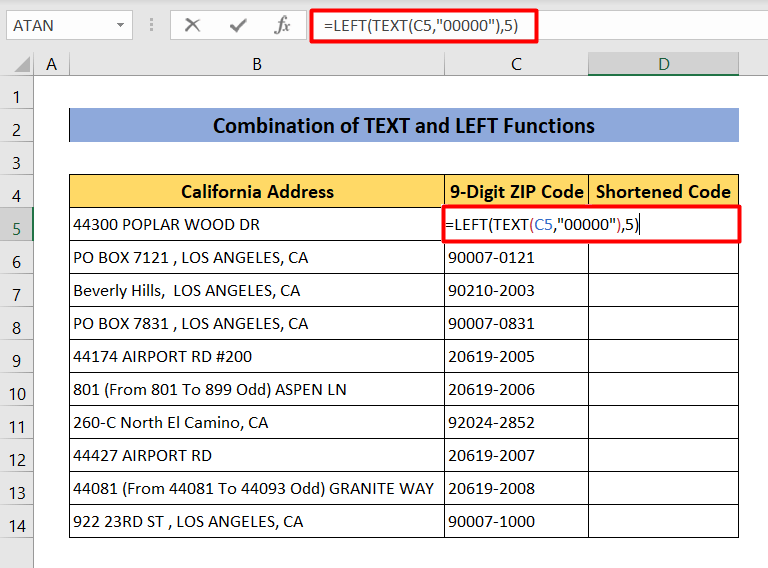
- 12>پي ress داخل ڪريو ۽ ڊبل ڪلڪ ڪريو سيل جي ھيٺئين ساڄي ڪنڊ ۾ D5 5 عددن سان زپ ڪوڊ حاصل ڪرڻ لاءِ.
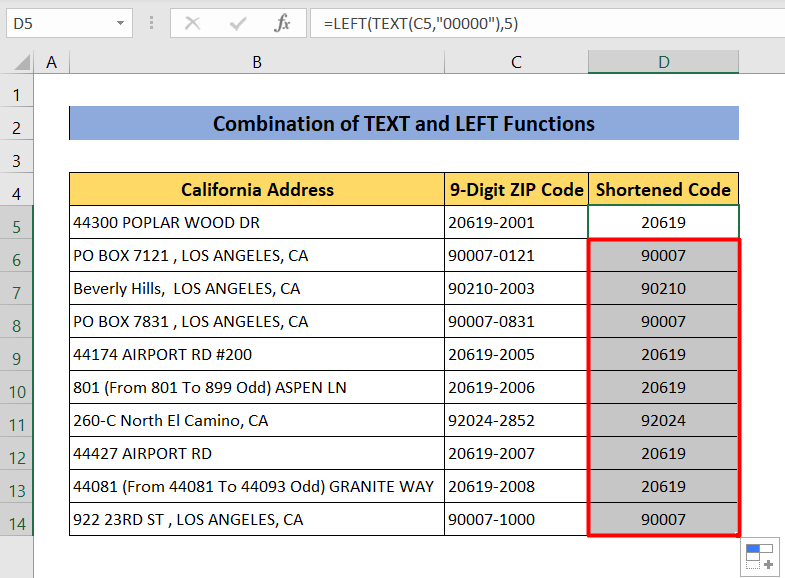
7. ايڪسل ۾ زپ ڪوڊ جا آخري 4 انگ هٽائڻ لاءِ VBA ڪوڊ هلايو
جيڪڏهن توهان Excel <2 ۾ زپ ڪوڊ جا آخري 4 انگ هٽائڻ چاهيو ٿا> فارمولا استعمال ڪرڻ کان سواء،توهان صرف هڪ VBA ڪوڊ هلائي سگهو ٿا.
Steps:
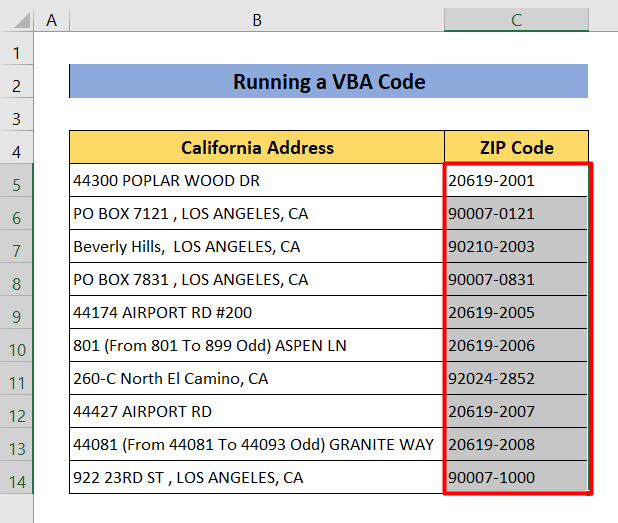
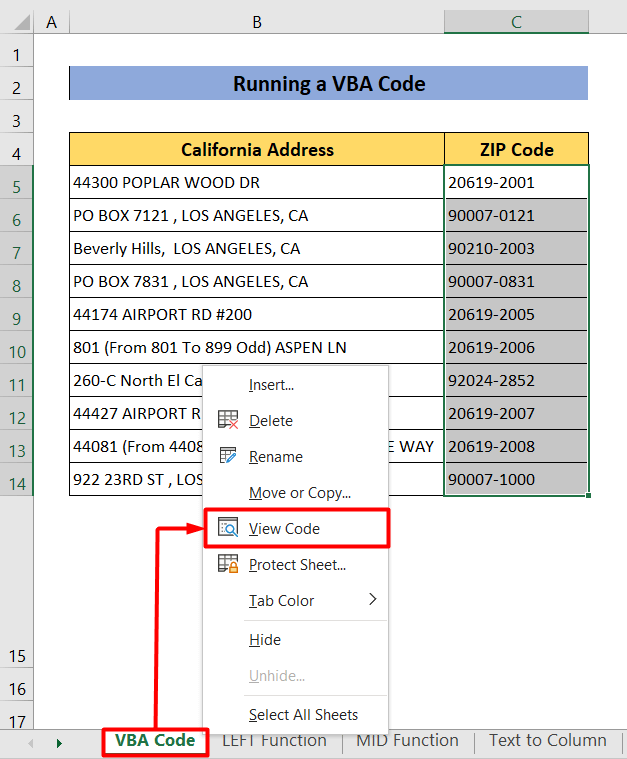
1997
- چلڻ لاءِ ڪوڊ، پريس ڪريو alt+f8 ۽ ڪلڪ ڪريو رن پاپ اپ باڪس تي.
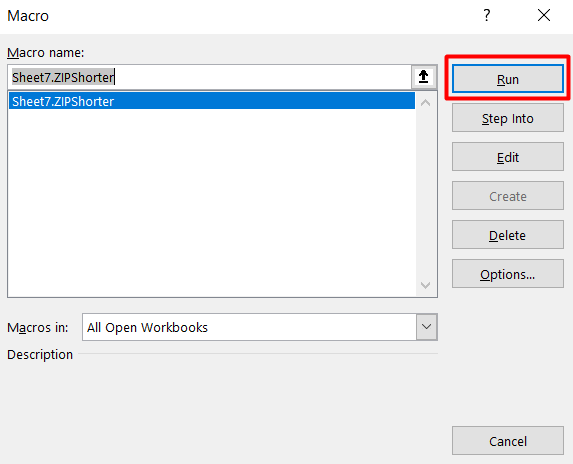
- <12 رن مڪمل ٿيڻ کان پوءِ، توھان کي نتيجا ملندا.
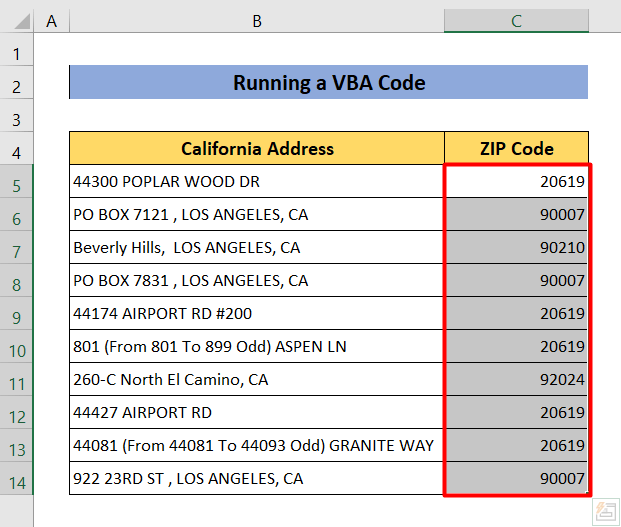
8. SUM، LEN ۽ SUBSTITUTE ڪمن کي گڏ ڪريو
ھاڻي اسين ڪنداسين. مٿي ڏنل مقصد لاءِ ٽن ڪمن کي گڏ ڪريو. اسان هن طريقي ۾ SUM ، LEN، ۽ SUBSTITUTE فنڪشن استعمال ڪنداسين.
Steps:
- D5 سيل کي منتخب ڪريو ۽ ھيٺ ڏنل فارمولا لکو.
=IF(SUM(LEN(C5)-LEN(SUBSTITUTE(C5,{1,2,3,4,5,6,7,8,9,0},)))>5,LEFT(C5,LEN(C5)-5),C5) 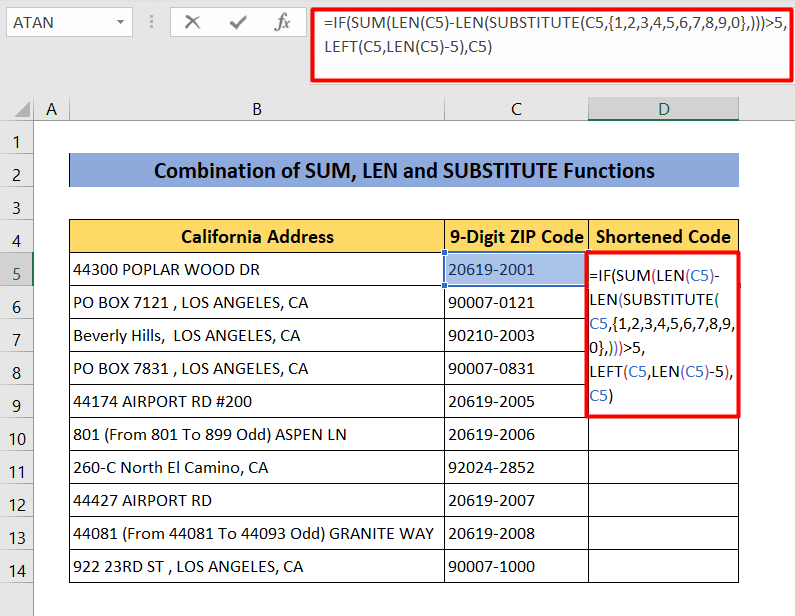
فارمولا ٽوڙڻ
- SUM(LEN(C5)-LEN(SUBSTITUTE(C5,{1,2,3,4) ,5,6,7,8,9,0},)))>5 سيل ۾ انگن جو تعداد ڳڻيو ويندو C5 . جيڪڏهن انگن جو ڪل تعداد 5 کان وڌيڪ آهي، اهو ايندڙ آپريشن ڏانهن اڳتي وڌندو.
- LEFT(C5,LEN(C5)-5) استعمال ڪيو ويندو آهي زپ ڪوڊ جي آخري 4 انگن کي ڪٽڻ لاءِ ريفرنس سيل C5 .
- هاڻي جيڪڏهن سيل ۾ نمبر C5 5 انگن کان وڌيڪ نه آهي، حتمي فارمولا وري واپس ايندو C5 قدر.
- دٻايو Enter ۽ ڊبل ڪلڪ ڪريو سيل جي هيٺئين ساڄي ڪنڊ تي D5 گهربل حاصل ڪرڻ لاءِ output.
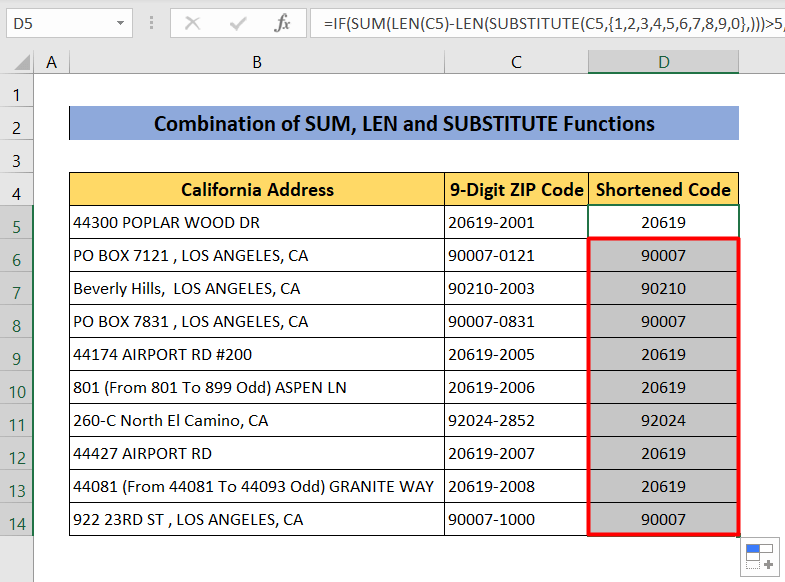
9. زپ ڪوڊ جي آخري 4 انگن کي Excel ۾ ختم ڪرڻ لاءِ LEFT, MIN, ۽ FIND فنڪشن کي ضم ڪريو
هن طريقي ۾، زپ ڪوڊ جي آخري 4 انگن کي ختم ڪرڻ لاءِ اسان 3 افعال ( LEFT ، MIN ۽ FIND ) کي ملائينداسين.
قدم:
- کاٻي ڪلڪ ڪريو D5 سيل تي ۽ هيٺ ڏنل فارمولا ٽائيپ ڪريو.
=LEFT(C5,MIN(FIND({0,1,2,3,4,5,6,7,8,9},C5&"0123456789"))+4) 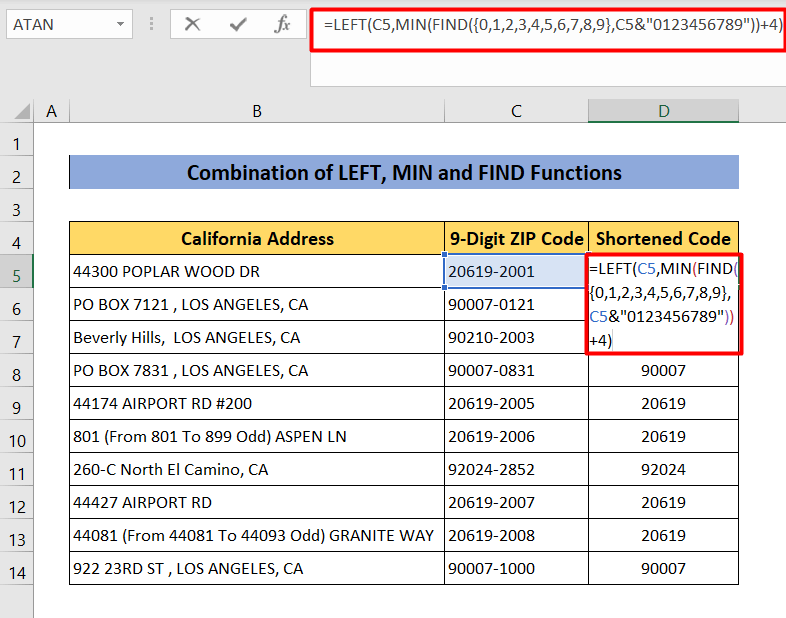
- FIND فنڪشن مهيا ڪندو هڪ تار جي اندر اسٽرنگ جي شروعاتي پوزيشن. تنهن ڪري ان جو find_text دليل آهي {0,1,2,3,4,5,6,7,8,9}, ۽ اهو اسٽرنگ کي ڳوليندو C5 سيل نمبرن ۾.
- MIN فنڪشن پوءِ FIND فنڪشن مان ڪڍيا ننڍا ننڍا انگ ڏيکاري ٿو (FIND({0,1,2,3,4,5,6,7,8,9) },C5&”0123456789″)
- کاٻي فنڪشن ھاڻي اسان کي اسٽرنگ جي شروعات کان اکرن جو مخصوص نمبر ڏيندو، ان صورت ۾، نمبر آھي آخري 4 عدد.
- دٻايو Enter ڪي بورڊ تي ۽ سيل D5 نتيجو ڏيکاريندو.
- حاصل ڪرڻ لاءِ سڀني ڪوڊن جا نتيجا، ڊبل ڪلڪ ڪريو D5 سيل هيٺ ساڄي ڪنڊ تي ۽ توهان کي گهربل نتيجا ملندا.
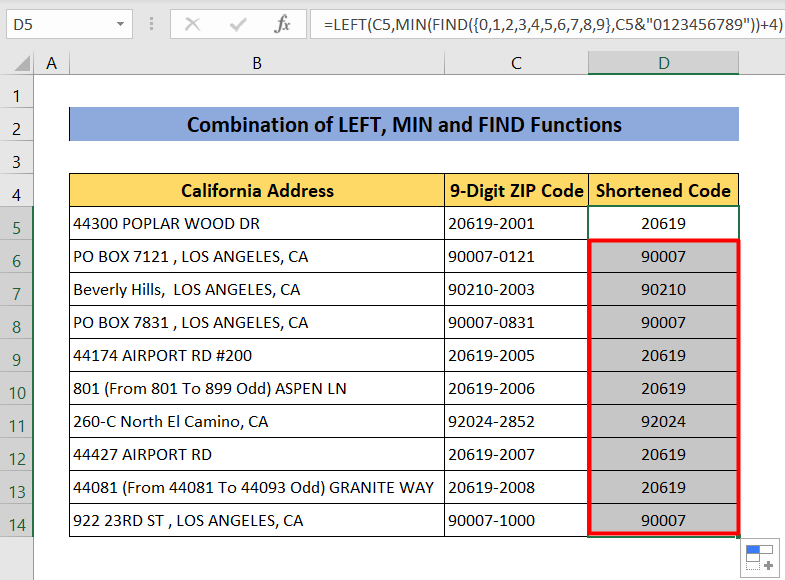 <3
<3
10. ISNUMBER، RIGHT، LEFT، ۽ LEN ڪمن کي گڏ ڪريو
هن ڀيري اسين ڪنداسينISNUMBER، RIGHT، LEFT ۽ LEN ڪمن کي گڏ ڪريو پهرين 5 انگن کي 9-عددي زپ ڪوڊس کان الڳ ڪرڻ لاءِ.
قدم:
- شروع ۾ خالي سيل کي چونڊڻ لاءِ پنهنجو ماؤس استعمال ڪريو
- هاڻي هيٺ ڏنل فارمولا لکو.
=IF(ISNUMBER(RIGHT(C5,8)*1),LEFT(C5,LEN(C5)-4),C5) 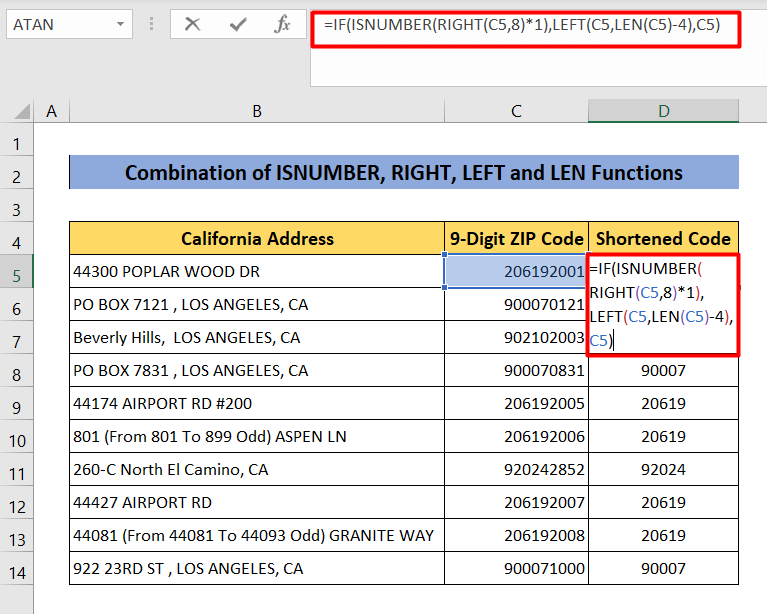
فارمولا بريڪ ڊائون
- صحيح فنڪشن هتي توهان کي انگ جي آخر کان اکرن جو مخصوص نمبر ڏيندو تار. ان جو حوالو سيل نمبر C5 آھي، ۽ num_chars 8 آھي. پوءِ فارمولا ٿيندو، RIGHT(C5,8)*1
- ISNUMBER فنڪشن تصديق ڪندو جيڪڏھن نتيجو مليو RIGHT(C5,8) هڪ نمبر آهي يا نه. جيڪڏهن ائين آهي، ته اهو هن فارمولا جو نتيجو ڏيکاريندو LEFT(C5,LEN(C5)-4) جيڪو زپ ڪوڊ مان آخري 4 انگن کي ڪٽيندو. جيڪڏهن نه، فارمولا واپس ايندو C5.
- دٻايو Enter . اهو ڪوڊ جي آخري 4 انگن کي ختم ڪري ڇڏيندو.
- آخرڪار، سڀني زپ ڪوڊز جا نتيجا حاصل ڪريو ڊبل ڪلڪ ڪري سيل جي هيٺئين ساڄي ڪنڊ D5 .
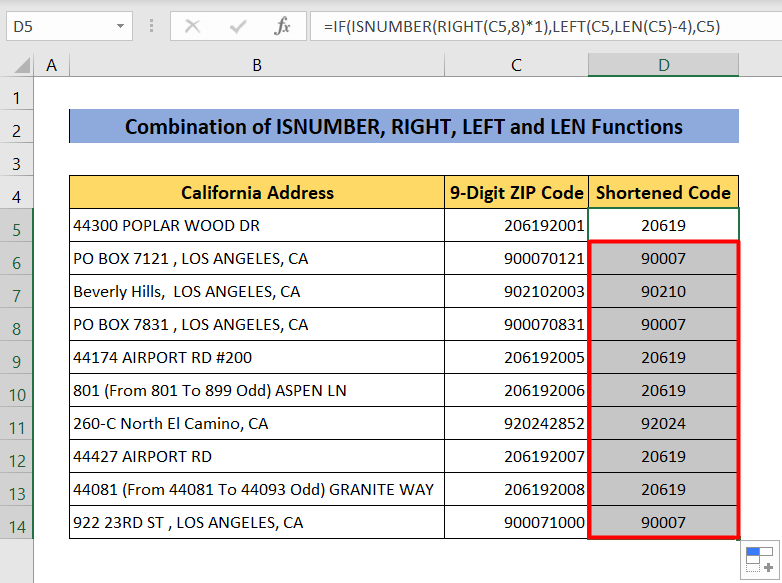
ياد رکڻ لاءِ شيون
- فارمولا استعمال ڪرڻ وقت، مناسب سيل حوالا ڏيڻ نه وساريو يا نه وساريو. گهربل نتيجا حاصل ڪريو.
- INT فنڪشن ڪم نه ڪندو جيڪڏھن انگن جي وچ ۾ ھائيفن (-) ھجي.
تبصرا
هي مضمون پڙهڻ لاءِ توهان جي مهرباني. مون کي اميد آهي ته توهان ان کي مفيد ملندو. ھاڻي توھان ڄاڻو ٿا 10 مختلف طريقن کي ختم ڪرڻ جازپ ڪوڊ جا آخري 4 انگ. مھرباني ڪري توھان جا ڪي سوال حصيداري ڪريو ۽ ھيٺ ڏنل تبصري سيڪشن ۾ اسان کي پنھنجو قيمتي تجويز ڏيو.